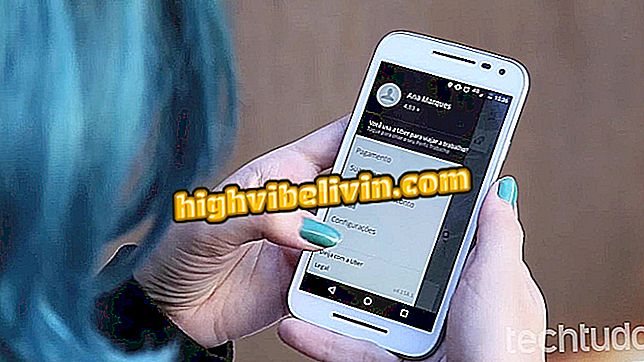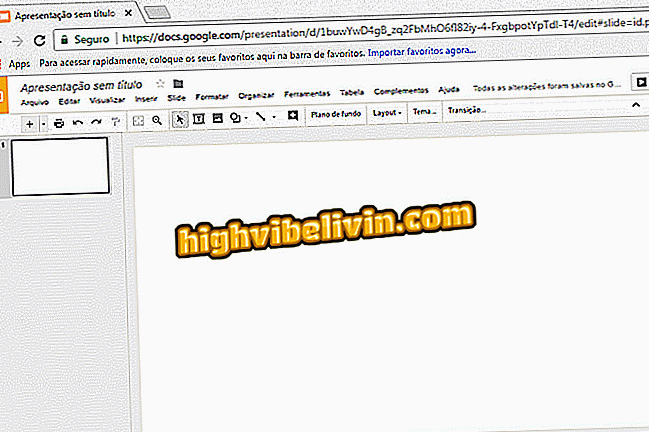Sådan sporer du tid på WhatsApp
Kontrollerer brugen af WhatsApp i løbet af dagen er en vanskelig opgave, men en Android-applikation afslører den tid, der bruges på messenger - og giver dig mulighed for at begrænse det, en holdning, der kan være vigtig for at chatte rusmisbrugere. QualityTime gør det muligt for planlagte pauser at øge produktiviteten i hjemmet eller på arbejdspladsen.
Værktøjet har de samme funktioner som Dashboard, Android P og iOS 12 aktivitetskontrol, der begge planlægges at debutere verden over inden årets udgang. Hvis du ikke vil vente måneder for at teste d-funktionen, skal du tjekke det næste trin. I denne procedure bruger vi en Moto C Plus med Android N (7.0).

Tutorial viser, hvordan du bruger QualityTime-appen til at spore tid brugt på WhatsApp
WhatsApp: Sådan sendes iPhone Live Photo i GIF-format
Sådan installeres og konfigureres applikationen på Android
Trin 1. Download og installer QualityTime. Når du starter programmet, opret en konto eller brug din Facebook login for at aktivere værktøjerne. Tryk så på "Tillad" for at gå til Android-indstillingerne.

Opret en konto eller brug din Facebook login i appen QualityTime til Android
Trin 2. Når du omdirigeres til de mobile indstillinger, skal du vælge programmet QualityTime og aktivere funktionen "Tillad brugeradgang".

Tillad, at appen indsamler brugsoplysninger
Oprettelse af planlagte pauser
Trin 1. Åbn QualityTime, og tryk på listen over programmer i midten af skærmen. Følgende vindue viser den tid, der bruges med WhatsApp og andre programmer i løbet af dagen. For at fortsætte skal du trykke på ikonet med tre bjælker i nederste højre hjørne af skærmen.

Åbn menuen for at indstille en programmeret pause.
Trin 2. Tryk på "Planlagte pauser". Tryk derefter på "Næste" for at oprette en brugsprofil.

Opret en profil i appen QualityTime
Trin 3. Navngiv den programmerede pause og gå til "Tap til at vælge" indstillingen. Markér nu alle programmer undtagen WhatsApp på dette tidspunkt. På denne måde, når pause starter, bliver messenger låst til brug. Tryk på "Tilføj".

Vælg alle applikationer undtagen WhatsApp for at begrænse brugen
Trin 4. Tryk på "Opret", og i det næste vindue skal du bruge ikonet med tre punkter i øverste højre hjørne af skærmen for at oprette den planlagte pause.

Gem profilen og indstil en pause tid
Trin 5. Tryk på "Tilføj". Indstil derefter pause tiden og dagene i ugen af reps. For at fortsætte skal du trykke på "Gem".

Vælg tidspunktet for at stoppe brugen af WhatsApp
Trin 6. Aktivér din pause, så den er aktiv på det tidspunkt og på de dage i den uge, du valgte.

Aktivér pause
Trin 7. Din pause starter på det planlagte tidspunkt. WhatsApp vil være uden for den tilladte applikationsliste.

Skærmen er blokeret af en planlagt kvalitetstids Android app pause
Brug hinten til at forbedre din produktivitet ved at reducere din brug af WhatsApp på vigtige tider af din dag.

WhatsApp: Aktiverer og slukker i realtidslokalisering
Sådan snakker du med nogen på WhatsApp uden at tilføje kontakter? Opdag i forummet.